Dell PowerEdge R210 II User Manual
Browse online or download User Manual for Computer hardware Dell PowerEdge R210 II. Dell PowerEdge R210 II Manual del usuario
- Page / 138
- Table of contents
- BOOKMARKS




- Manual del propietario 1
- Notas, precauciones y avisos 2
- Contenido 3
- 4 Contenido 4
- 6 Contenido 6
- 8 Contenido 8
- 10 Contenido 10
- Información sobre el sistema 11
- Mensajes del sistema 21
- Mensajes de aviso 25
- Mensajes de diagnóstico 25
- Mensajes de alerta 25
- Pantalla principal 29
- Pantalla Memory Settings 31
- Pantalla Processor Settings 32
- Pantalla SATA Settings 33
- Pantalla Boot Settings 34
- Pantalla Integrated Devices 34
- Pantalla PCI IRQ Assignments 35
- Pantalla Serial Communication 36
- Pantalla Power Management 37
- Pantalla System Security 38
- Pantalla de salida 40
- Acceso a Boot Manager 41
- Pantalla Boot Manager 42
- Pantalla System Utilities 43
- Herramientas recomendadas 53
- Interior del sistema 54
- Apertura y cierre del sistema 56
- Cierre del sistema 57
- Unidad óptica (opcional) 58
- Panel de relleno 61
- Unidades de disco duro 62
- Tarjeta de expansión 67
- Tarjeta vertical de expansión 70
- Memoria USB interna 72
- Cubierta de refrigeración 74
- Memoria del sistema 76
- Ventiladores de refrigeración 81
- Procesador 89
- Instalación de un procesador 93
- Fuente de alimentación 94
- Batería del sistema 97
- Conjunto de panel de control 99
- Placa base 101
- Instalación de la placa base 103
- (Ejecutar pruebas) 124
- Puentes y conectores 127
- Conectores de la placa base 128
- Obtención de ayuda 131
- 132 Obtención de ayuda 132
- Índice 133 133
- Índice 135 135
- Índice 137 137
- 138 Índice 138
Summary of Contents
Sistemas Dell PowerEdge R210 II Manual del propietarioModelo reglamentario Serie E10STipo reglamentario E10S002
10 Contenido
100 Instalación de los componentes del sistema7Extraiga los cuatro tornillos que fijan la placa del panel de control al chasis y retire la placa.Ilust
Instalación de los componentes del sistema 101Instalación del conjunto de panel de control PRECAUCIÓN: Muchas de las reparaciones sólo pueden realizar
102 Instalación de los componentes del sistema PRECAUCIÓN: Si utiliza el módulo de programa seguro (TPM) con una clave de cifrado, se le solicitará q
Instalación de los componentes del sistema 103Ilustración 3-21. Extracción e instalación de la placa base Instalación de la placa base PRECAUCIÓN: Muc
104 Instalación de los componentes del sistema PRECAUCIÓN: No levante el conjunto de placa base sujetándolo por un módulo de memoria, un procesador u
Solución de problemas del sistema 105Solución de problemas del sistemaSeguridad para el usuario y el sistema PRECAUCIÓN: Muchas de las reparaciones só
106 Solución de problemas del sistemaSolución de problemas del subsistema de vídeo 1Compruebe las conexiones del sistema y de la alimentación al monit
Solución de problemas del sistema 1079Vuelva a conectar los dispositivos USB y enciéndalos de uno en uno.10Si un dispositivo causa el mismo problema,
108 Solución de problemas del sistema• Si es posible, cambie el valor de negociación automática.• Utilice otro conector del concentrador o conmutador.
Solución de problemas del sistema 1093Extraiga los siguientes componentes del sistema. Consulte "Instalación de los componentes del sistema"
Información sobre el sistema 11Información sobre el sistemaAcceso a las características del sistema durante el inicioLas pulsaciones de tecla siguient
110 Solución de problemas del sistemaSolución de problemas en caso de que se dañe el sistema PRECAUCIÓN: Muchas de las reparaciones sólo pueden realiz
Solución de problemas del sistema 111Solución de problemas de la batería del sistema NOTA: Si el sistema se mantiene apagado durante periodos prolon
112 Solución de problemas del sistemaSolución de problemas de refrigeración del sistema PRECAUCIÓN: Muchas de las reparaciones sólo pueden realizarlas
Solución de problemas del sistema 1136Si el ventilador no funciona, apague el sistema e instale un ventilador nuevo. Consulte "Ventiladores de re
114 Solución de problemas del sistema4Abra el programa de configuración del sistema y compruebe la configuración de la memoria del sistema. Consulte &
Solución de problemas del sistema 11518Si la indicación del problema de memoria no desaparece, repita del paso 12 al paso 17 para cada módulo de memor
116 Solución de problemas del sistemaSolución de problemas de una unidad óptica PRECAUCIÓN: Muchas de las reparaciones sólo pueden realizarlas los téc
Solución de problemas del sistema 117Solución de problemas de una unidad de disco duro PRECAUCIÓN: Muchas de las reparaciones sólo pueden realizarlas
118 Solución de problemas del sistema4Reinicie el sistema, abra el programa de configuración del sistema y verifique que las unidades aparezcan en dic
Solución de problemas del sistema 119Solución de problemas del procesador PRECAUCIÓN: Muchas de las reparaciones sólo pueden realizarlas los técnicos
12 Información sobre el sistemaComponentes e indicadores del panel frontalIlustración 1-1. Componentes e indicadores del panel frontalElemento Indicad
120 Solución de problemas del sistema
Ejecución de los diagnósticos del sistema 121Ejecución de los diagnósticos del sistemaSi tiene algún problema con el sistema, ejecute los diagnósticos
122 Ejecución de los diagnósticos del sistemaCaracterísticas de los diagnósticos incorporados del sistemaLos diagnósticos del sistema proporcionan una
Ejecución de los diagnósticos del sistema 123Ejecución de los diagnósticos incorporados del sistemaEl programa de diagnósticos incorporados del sistem
124 Ejecución de los diagnósticos del sistemaUso de las opciones de prueba personalizadaAl seleccionar Custom Test (Prueba personalizada) en la ventan
Ejecución de los diagnósticos del sistema 125Visualización de información y resultadosLas siguientes fichas de la ventana Customize (Personalizar) pro
126 Ejecución de los diagnósticos del sistema
Puentes y conectores 127Puentes y conectoresEn esta sección se proporciona información específica sobre los puentes del sistema. También se incluye in
128 Puentes y conectoresConectores de la placa baseIlustración 6-1. Conectores de la placa base24131131510514128169716
Puentes y conectores 129Tabla 6-2. Puentes y conectores de la placa baseElemento Conector Descripción13142Ranura para módulo de memoria 3Ranura para m
Información sobre el sistema 132 Botón NMI Se utiliza para solucionar problemas de software y errores de controladores de dispositivo en determinados
130 Puentes y conectoresDesactivación de una contraseña olvidadaLas funciones de seguridad del software del sistema incluyen una contraseña del sistem
Obtención de ayuda 131 Obtención de ayudaCómo ponerse en contacto con DellLos clientes de los Estados Unidos pueden llamar al 800-WWW-DELL (800999-33
132 Obtención de ayuda
Índice 133ÍndiceAampliacionesprocesador, 89asistenciaponerse en contacto con Dell, 131Bbatería (sistema)sustituir, 97BMCconfigurar, 49Ccablearunidad ó
134 ÍndiceEejecutar los diagnósticos del sistema, 121embellecedor, 55error, mensajes, 28extraerconjunto de panel de control, 99cubierta, 56cubierta de
Índice 135Oopcionesprograma de configuración del sistema, 29Ppantalla UEFI Boot Manager, 42pantallas del programa de configuración del sistemaprincipa
136 Índicesistema mojadosolución de problemas, 108sistema, contraseña, 44sistemas dañadossolución de problemas, 110solución de problemas, 115conexione
Índice 137Vventilador de refrigeraciónsustituir, 83ventiladores de refrigeración, 81solución de problemas, 112vídeosolución de problemas, 106
138 Índice
14 Información sobre el sistema8 Conectores USB (2) Conectan dispositivos USB al sistema. Los puertos son compatibles con USB 2.0. 9 Panel de identifi
Información sobre el sistema 15Componentes e indicadores del panel posteriorEn la ilustración 1-2 se muestran los controles, los indicadores y los con
16 Información sobre el sistemaPautas para conectar dispositivos externos• Desconecte la alimentación del sistema y los dispositivos externos antes de
Información sobre el sistema 17Códigos de los indicadores de la NICIlustración 1-3. Códigos de los indicadores de la NIC1 Indicador de enlace 2 Indica
18 Información sobre el sistemaIndicadores luminosos de diagnósticoLos cuatro indicadores luminosos de diagnóstico del panel frontal del sistema muest
Información sobre el sistema 19Se ha producido un error de memoria.Consulte "Solución de problemas de la memoria del sistema" en la página 1
Notas, precauciones y avisos NOTA: Una NOTA proporciona información importante que le ayudará a utilizar mejor el ordenador. PRECAUCIÓN: Un mensaje d
20 Información sobre el sistemaSe ha producido un posible error de configuración de recursos del sistema.Consulte "Obtención de ayuda" en la
Información sobre el sistema 21Mensajes del sistemaLos mensajes del sistema aparecen en la pantalla para notificar la posible existencia de un problem
22 Información sobre el sistemaKeyboard controller failure.La controladora del teclado o la placa base son defectuosas.Consulte "Obtención de ayu
Información sobre el sistema 23PCI BIOS failed to install.Se ha detectado un error de suma de comprobación del BIOS (ROM opcional) de un dispositivo P
24 Información sobre el sistemaThe amount of system memory has changed.Se ha añadido o eliminado memoria, o puede que un módulo de memoria sea defectu
Información sobre el sistema 25Mensajes de avisoUn mensaje de aviso le alerta de un posible problema y le indica que responda antes de que el sistema
26 Información sobre el sistemaOtra información útil que puede necesitar A : Consulte la información sobre normativas y seguridad suministrada con el
Uso del programa de configuración del sistema y Boot Manager 27Uso del programa de configuración del sistema y Boot ManagerEl programa de configuració
28 Uso del programa de configuración del sistema y Boot ManagerAcceso al programa de configuración del sistema1Encienda o reinicie el sistema.2Pulse &
Uso del programa de configuración del sistema y Boot Manager 29Opciones del programa de configuración del sistemaPantalla principal NOTA: Las opcione
Contenido 3Contenido1 Información sobre el sistema . . . . . . . . . 11Acceso a las características del sistema durante el inicio. . . . . . . . . .
30 Uso del programa de configuración del sistema y Boot ManagerOpción DescripciónSystem Time Establece la hora del reloj interno del sistema.System Da
Uso del programa de configuración del sistema y Boot Manager 31Pantalla Memory SettingsSystem SecurityMuestra una pantalla que permite configurar las
32 Uso del programa de configuración del sistema y Boot ManagerPantalla Processor SettingsOpción Descripción64-bit Especifica si el procesador admite
Uso del programa de configuración del sistema y Boot Manager 33Pantalla SATA SettingsOpción Descripción Embedded SATA(valor predeterminado: AHCI)Permi
34 Uso del programa de configuración del sistema y Boot ManagerPantalla Boot SettingsPantalla Integrated DevicesOpción DescripciónBoot Mode(valor pred
Uso del programa de configuración del sistema y Boot Manager 35Pantalla PCI IRQ AssignmentsEmbedded Gb NIC1(valor predeterminado: Enabled with PXE)Al
36 Uso del programa de configuración del sistema y Boot ManagerPantalla Serial CommunicationOpción DescripciónSerial Communication(valor predeterminad
Uso del programa de configuración del sistema y Boot Manager 37Pantalla Power ManagementOpción DescripciónPower Management(valor predeterminado: OS Co
38 Uso del programa de configuración del sistema y Boot ManagerPantalla System SecurityOpción DescripciónTPM Security(valor predeterminado: Off)Define
Uso del programa de configuración del sistema y Boot Manager 39System Password(valor predeterminado: Not Enabled)Muestra el estado actual de la funció
4 ContenidoUso de las teclas de navegación del programa de configuración del sistema. . . . . . . . . . . . 28Opciones del programa de configuración
40 Uso del programa de configuración del sistema y Boot ManagerPantalla de salidaPulse <Esc> para salir del programa de configuración del sistem
Uso del programa de configuración del sistema y Boot Manager 41Acceso a Boot Manager NOTA: Los sistemas operativos deben ser compatibles con UEFI de
42 Uso del programa de configuración del sistema y Boot ManagerPantalla Boot ManagerOpción DescripciónContinue Normal Boot El sistema intenta iniciars
Uso del programa de configuración del sistema y Boot Manager 43Pantalla Boot SettingsBoot Mode: BIOSBoot Mode: UEFIPantalla System UtilitiesOpción Des
44 Uso del programa de configuración del sistema y Boot ManagerFunciones de contraseña del sistema y contraseña de configuración NOTA: Si ha olvidado
Uso del programa de configuración del sistema y Boot Manager 45Para asignar una contraseña del sistema:1Compruebe que el campo Password Status (Estado
46 Uso del programa de configuración del sistema y Boot ManagerSi se introduce una contraseña del sistema incorrecta, el sistema muestra un mensaje y
Uso del programa de configuración del sistema y Boot Manager 47 NOTA: La contraseña de configuración puede ser la misma que la contraseña del sistema
48 Uso del programa de configuración del sistema y Boot ManagerFuncionamiento con una contraseña de configuración activadaSi la opción Setup Password
Uso del programa de configuración del sistema y Boot Manager 49Administración del sistema incorporadoDell USC es una utilidad incorporada que permite
Contenido 5Acceso a la utilidad de configuración de iDRAC6. . . . . . . . . . . . . . . . . . . . . . 513 Instalación de los componentes del sistema
50 Uso del programa de configuración del sistema y Boot Manager• Funciona al margen del sistema operativo o del estado de alimentación del sistema.• P
Uso del programa de configuración del sistema y Boot Manager 51Asimismo, la utilidad de configuración de iDRAC6 permite realizar lo siguiente:• Config
52 Uso del programa de configuración del sistema y Boot Manager
Instalación de los componentes del sistema 53Instalación de los componentes del sistemaHerramientas recomendadas• Llave para la cerradura del sistema•
54 Instalación de los componentes del sistemaInterior del sistema PRECAUCIÓN: Muchas de las reparaciones sólo pueden realizarlas los técnicos de servi
Instalación de los componentes del sistema 55Embellecedor frontal (opcional)Extracción del embellecedor frontal1Desbloquee el embellecedor frontal med
56 Instalación de los componentes del sistemaApertura y cierre del sistema AVISO: Siempre que necesite levantar el sistema, pida la ayuda de otros. C
Instalación de los componentes del sistema 57Ilustración 3-3. Apertura y cierre del sistema Cierre del sistema1Alinee la cubierta con los bordes izqu
58 Instalación de los componentes del sistemaUnidad óptica (opcional)La unidad óptica de DVD-ROM o DVD+/-RW reducida opcional se introduce en el panel
Instalación de los componentes del sistema 59Ilustración 3-4. Extracción e instalación de la unidad óptica1 Cable de datos 2 Cable de alimentación3 Un
6 ContenidoTarjeta de expansión. . . . . . . . . . . . . . . . . . . 67Pautas para la instalación de tarjetas de expansión . . . . . . . . . . . . .
60 Instalación de los componentes del sistemaInstalación de una unidad óptica PRECAUCIÓN: Muchas de las reparaciones sólo pueden realizarlas los técni
Instalación de los componentes del sistema 61Panel de rellenoSegún la configuración del sistema, puede que haya un panel de relleno instalado en el co
62 Instalación de los componentes del sistemaInstalación de un panel de relleno1Inserte el panel de relleno en el compartimiento hasta que encaje en s
Instalación de los componentes del sistema 63Ilustración 3-6. Extracción e instalación de una unidad de disco duro de 3,5 pulgadas NOTA: Si no va a in
64 Instalación de los componentes del sistemaInstalación de una unidad de disco duro de 3,5 pulgadas PRECAUCIÓN: Muchas de las reparaciones sólo puede
Instalación de los componentes del sistema 659Abra el programa de configuración del sistema y asegúrese de que la controladora de la unidad de disco d
66 Instalación de los componentes del sistemaIlustración 3-7. Extracción de una unidad de disco duro de 3,5 pulgadas de un portaunidades de disco duro
Instalación de los componentes del sistema 67Tarjeta de expansiónPautas para la instalación de tarjetas de expansiónEl sistema admite la instalación d
68 Instalación de los componentes del sistemaInstalación de una tarjeta de expansión PRECAUCIÓN: Muchas de las reparaciones sólo pueden realizarlas lo
Instalación de los componentes del sistema 69Ilustración 3-8. Extracción e instalación de una tarjeta de expansión 8Conecte los cables a la tarjeta de
Contenido 7Tarjeta multimedia VFlash (opcional) . . . . . . . . . . 89Instalación de una tarjeta multimedia VFlash . . . 89Extracción de una tarje
70 Instalación de los componentes del sistemaTarjeta vertical de expansiónLa tarjeta vertical de expansión del sistema admite una tarjeta de expansión
Instalación de los componentes del sistema 71Ilustración 3-9. Extracción e instalación de una tarjeta vertical de expansión 1 Lengüeta de liberación
72 Instalación de los componentes del sistemaInstalación de una tarjeta vertical de expansión PRECAUCIÓN: Muchas de las reparaciones sólo pueden reali
Instalación de los componentes del sistema 73 PRECAUCIÓN: Muchas de las reparaciones sólo pueden realizarlas los técnicos de servicio autorizados. El
74 Instalación de los componentes del sistemaCubierta de refrigeraciónLa cubierta de refrigeración cubre el procesador, el disipador de calor y los mó
Instalación de los componentes del sistema 75Ilustración 3-11. Extracción e instalación de la cubierta de refrigeración1 Puntos de contacto (2) 2 Cubi
76 Instalación de los componentes del sistemaInstalación de la cubierta de refrigeración PRECAUCIÓN: Muchas de las reparaciones sólo pueden realizarla
Instalación de los componentes del sistema 77• Uno o dos DIMM por canal admiten hasta 1 333 MHz.• Si se instalan módulos de memoria con velocidades di
78 Instalación de los componentes del sistemaInstalación de módulos de memoria AVISO: Los módulos de memoria permanecen calientes durante un tiempo t
Instalación de los componentes del sistema 79Ilustración 3-12. Extracción e instalación de un módulo de memoria7Alinee el conector de borde del módulo
8 ContenidoSolución de problemas de un dispositivo de E/S serie. . . . . . . . . . . . . . . . . . . . . . . 107Solución de problemas de una NIC . .
80 Instalación de los componentes del sistema12Inicie el sistema, pulse <F2> para abrir el programa de configuración del sistema y compruebe el
Instalación de los componentes del sistema 815Presione hacia abajo y hacia fuera los expulsores de cada extremo del zócalo hasta que el módulo de memo
82 Instalación de los componentes del sistema1Apague el sistema, incluidos los periféricos conectados, y desconecte el sistema de la toma eléctrica.2A
Instalación de los componentes del sistema 83Instalación de un ventilador de refrigeración PRECAUCIÓN: Muchas de las reparaciones sólo pueden realiza
84 Instalación de los componentes del sistema3Extraiga la tarjeta de expansión de la ranura para tarjeta de expansión, si está instalada. Consulte &qu
Instalación de los componentes del sistema 85Extracción de una tarjeta iDRAC6 Express PRECAUCIÓN: Muchas de las reparaciones sólo pueden realizarlas
86 Instalación de los componentes del sistemaTarjeta iDRAC6 Enterprise (opcional)Instalación de una tarjeta iDRAC6 Enterprise PRECAUCIÓN: Muchas de la
Instalación de los componentes del sistema 87Ilustración 3-15. Extracción e instalación de una tarjeta iDRAC6 Enterprise 7Si procede, vuelva a insta
88 Instalación de los componentes del sistemaExtracción de una tarjeta iDRAC6 Enterprise PRECAUCIÓN: Muchas de las reparaciones sólo pueden realizarla
Instalación de los componentes del sistema 89Tarjeta multimedia VFlash (opcional)La tarjeta multimedia VFlash es una tarjeta Secure Digital (SD) que s
Contenido 95 Ejecución de los diagnósticos del sistema . . . . . . . . . . . . . . . . . . . . . . 121Uso de los diagnósticos en línea . . . . . . .
90 Instalación de los componentes del sistema AVISO: El disipador de calor y el procesador permanecen calientes durante un tiempo tras apagar el sist
Instalación de los componentes del sistema 91Ilustración 3-16. Extracción e instalación del disipador de calor11Gire el protector del procesador hacia
92 Instalación de los componentes del sistemaIlustración 3-17. Extracción e instalación de un procesador1 Procesador 2 Muesca del procesador3 Saliente
Instalación de los componentes del sistema 93Instalación de un procesador PRECAUCIÓN: Muchas de las reparaciones sólo pueden realizarlas los técnicos
94 Instalación de los componentes del sistema9 Coloque el disipador de calor sobre el procesador. Vea la ilustración 3-16.10 Con un destornillador Phi
Instalación de los componentes del sistema 953Abra el sistema. Consulte "Apertura del sistema" en la página 56. 4Desconecte los cables de al
96 Instalación de los componentes del sistemaIlustración 3-18. Extracción e instalación de la fuente de alimentación 1 Tornillo 2 Fuente de alimentaci
Instalación de los componentes del sistema 97Instalación de la fuente de alimentación PRECAUCIÓN: Muchas de las reparaciones sólo pueden realizarlas l
98 Instalación de los componentes del sistema1Apague el sistema, incluidos todos los periféricos conectados, y desconéctelo de la toma eléctrica.2Abra
Instalación de los componentes del sistema 999Abra el programa de configuración del sistema para confirmar que la batería funciona correctamente. Cons
More documents for Computer hardware Dell PowerEdge R210 II









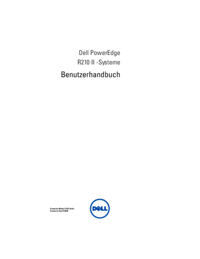
 (31 pages)
(31 pages)

 (70 pages)
(70 pages)







Comments to this Manuals